Kubernetes 集群部署 Prometheus 和 Grafana
文章目录
实验环境
| 节点 | 地址 | |
|---|---|---|
| 控制节点/master01 | 192.168.198.11 | |
| 工作节点/node01 | 192.168.198.12 | |
| 工作节点/node02 | 192.168.198.13 |
一.部署 node-exporter
1.node-exporter 安装
#创建监控 namespace
kubectl create ns monitor-sa
2.部署 node-exporter
#部署 node-exporter
mkdir /opt/prometheus
cd /opt/prometheus/
vim node-export.yaml
---
apiVersion: apps/v1
kind: DaemonSet #可以保证 k8s 集群的每个节点都运行完全一样的 pod
metadata:
name: node-exporter
namespace: monitor-sa
labels:
name: node-exporter
spec:
selector:
matchLabels:
name: node-exporter
template:
metadata:
labels:
name: node-exporter
spec:
hostPID: true
hostIPC: true
hostNetwork: true
containers:
- name: node-exporter
image: prom/node-exporter:v0.16.0
ports:
- containerPort: 9100
resources:
requests:
cpu: 0.15 #这个容器运行至少需要0.15核cpu
securityContext:
privileged: true #开启特权模式
args:
- --path.procfs
- /host/proc
- --path.sysfs
- /host/sys
- --collector.filesystem.ignored-mount-points
- '"^/(sys|proc|dev|host|etc)($|/)"'
volumeMounts:
- name: dev
mountPath: /host/dev
- name: proc
mountPath: /host/proc
- name: sys
mountPath: /host/sys
- name: rootfs
mountPath: /rootfs
tolerations:
- key: "node-role.kubernetes.io/master"
operator: "Exists"
effect: "NoSchedule"
volumes:
- name: proc
hostPath:
path: /proc
- name: dev
hostPath:
path: /dev
- name: sys
hostPath:
path: /sys
- name: rootfs
hostPath:
path: /
#hostNetwork、hostIPC、hostPID都为True时,表示这个Pod里的所有容器,会直接使用宿主机的网络,直接与宿主机进行IPC(进程间通信)通信,可以看到宿主机里正在运行的所有进程。加入了hostNetwork:true会直接将我们的宿主机的9100端口映射出来,从而不需要创建service在我们的宿主机上就会有一个9100的端口。
kubectl apply -f node-export.yaml
kubectl get pods -n monitor-sa -o wide
netstat -antp | grep 9100


#通过 node-exporter 采集数据
node-exporter 默认的监听端口是 9100,可以执行
curl http://192.168.198.11:9100/metrics 获取到主机的所有监控数据

curl -Ls http://192.168.198.11:9100/metrics | grep node_cpu_seconds
# HELP node_cpu_seconds_total Seconds the cpus spent in each mode. #Help 用于解释当前指标的含义
# TYPE node_cpu_seconds_total counter #Type 用于说明数据的类型,这是一个 counter(计数器)类型的数据
node_cpu_seconds_total{cpu="0",mode="idle"} 27815.89 #接下来就是具体的指标的值
node_cpu_seconds_total{cpu="0",mode="iowait"} 43.2
node_cpu_seconds_total{cpu="0",mode="irq"} 0
node_cpu_seconds_total{cpu="0",mode="nice"} 0.09
node_cpu_seconds_total{cpu="0",mode="softirq"} 55.58
node_cpu_seconds_total{cpu="0",mode="steal"} 0
node_cpu_seconds_total{cpu="0",mode="system"} 334.41
node_cpu_seconds_total{cpu="0",mode="user"} 315.43
node_cpu_seconds_total{cpu="1",mode="idle"} 27759.06
node_cpu_seconds_total{cpu="1",mode="iowait"} 44.4
node_cpu_seconds_total{cpu="1",mode="irq"} 0
node_cpu_seconds_total{cpu="1",mode="nice"} 0.09
node_cpu_seconds_total{cpu="1",mode="softirq"} 55.21
node_cpu_seconds_total{cpu="1",mode="steal"} 0
node_cpu_seconds_total{cpu="1",mode="system"} 355.37
node_cpu_seconds_total{cpu="1",mode="user"} 319.74
node_cpu_seconds_total{cpu="2",mode="idle"} 27828.94
node_cpu_seconds_total{cpu="2",mode="iowait"} 43.26
node_cpu_seconds_total{cpu="2",mode="irq"} 0
node_cpu_seconds_total{cpu="2",mode="nice"} 0.04
node_cpu_seconds_total{cpu="2",mode="softirq"} 45.4
node_cpu_seconds_total{cpu="2",mode="steal"} 0
node_cpu_seconds_total{cpu="2",mode="system"} 331.04
node_cpu_seconds_total{cpu="2",mode="user"} 317.42
node_cpu_seconds_total{cpu="3",mode="idle"} 27785.67
node_cpu_seconds_total{cpu="3",mode="iowait"} 53.06
node_cpu_seconds_total{cpu="3",mode="irq"} 0
node_cpu_seconds_total{cpu="3",mode="nice"} 0.05
node_cpu_seconds_total{cpu="3",mode="softirq"} 42.76
node_cpu_seconds_total{cpu="3",mode="steal"} 0
node_cpu_seconds_total{cpu="3",mode="system"} 338.82
node_cpu_seconds_total{cpu="3",mode="user"} 336.5
curl -Ls http://192.168.198.11:9100/metrics | grep node_load
# HELP node_load1 1m load average.
# TYPE node_load1 gauge
node_load1 0.09
# HELP node_load15 15m load average.
# TYPE node_load15 gauge
node_load15 0.56
# HELP node_load5 5m load average.
# TYPE node_load5 gauge
node_load5 0.5
二.部署Prometheus
1.Prometheus 安装和配置
(1)创建 sa 账号,对 sa 做 rbac 授权
#创建一个 sa 账号 monitor
kubectl create serviceaccount monitor -n monitor-sa
#把 sa 账号 monitor 通过 clusterrolebing 绑定到 clusterrole 上
kubectl create clusterrolebinding monitor-clusterrolebinding -n monitor-sa --clusterrole=cluster-admin --serviceaccount=monitor-sa:monitor
(2)创建一个 configmap 存储卷,用来存放 prometheus 配置信息
vim prometheus-cfg.yaml
---
kind: ConfigMap
apiVersion: v1
metadata:
labels:
app: prometheus
name: prometheus-config
namespace: monitor-sa
data:
prometheus.yml: |
global: #指定prometheus的全局配置,比如采集间隔,抓取超时时间等
scrape_interval: 15s #采集目标主机监控数据的时间间隔,默认为1m
scrape_timeout: 10s #数据采集超时时间,默认10s
evaluation_interval: 1m #触发告警生成alert的时间间隔,默认是1m
scrape_configs: #配置数据源,称为target,每个target用job_name命名。又分为静态配置和服务发现
- job_name: 'kubernetes-node'
kubernetes_sd_configs: # *_sd_configs 指定的是k8s的服务发现
- role: node #使用node角色,它使用默认的kubelet提供的http端口来发现集群中每个node节点
relabel_configs: #重新标记
- source_labels: [__address__] #配置的原始标签,匹配地址
regex: '(.*):10250' #匹配带有10250端口的url
replacement: '${1}:9100' #把匹配到的ip:10250的ip保留
target_label: __address__ #新生成的url是${1}获取到的ip:9100
action: replace #动作替换
- action: labelmap
regex: __meta_kubernetes_node_label_(.+) #匹配到下面正则表达式的标签会被保留,如果不做regex正则的话,默认只是会显示instance标签
- job_name: 'kubernetes-node-cadvisor' #抓取cAdvisor数据,是获取kubelet上/metrics/cadvisor接口数据来获取容器的资源使用情况
kubernetes_sd_configs:
- role: node
scheme: https
tls_config:
ca_file: /var/run/secrets/kubernetes.io/serviceaccount/ca.crt
bearer_token_file: /var/run/secrets/kubernetes.io/serviceaccount/token
relabel_configs:
- action: labelmap #把匹配到的标签保留
regex: __meta_kubernetes_node_label_(.+) #保留匹配到的具有__meta_kubernetes_node_label的标签
- target_label: __address__ #获取到的地址:__address__="192.168.192.11:10250"
replacement: kubernetes.default.svc:443 #把获取到的地址替换成新的地址kubernetes.default.svc:443
- source_labels: [__meta_kubernetes_node_name]
regex: (.+) #把原始标签中__meta_kubernetes_node_name值匹配到
target_label: __metrics_path__ #获取__metrics_path__对应的值
replacement: /api/v1/nodes/${1}/proxy/metrics/cadvisor
#把metrics替换成新的值api/v1/nodes/k8s-master1/proxy/metrics/cadvisor
#${1}是__meta_kubernetes_node_name获取到的值
#新的url就是https://kubernetes.default.svc:443/api/v1/nodes/k8s-master1/proxy/metrics/cadvisor
- job_name: 'kubernetes-apiserver'
kubernetes_sd_configs:
- role: endpoints #使用k8s中的endpoint服务发现,采集apiserver 6443端口获取到的数据
scheme: https
tls_config:
ca_file: /var/run/secrets/kubernetes.io/serviceaccount/ca.crt
bearer_token_file: /var/run/secrets/kubernetes.io/serviceaccount/token
relabel_configs:
- source_labels: [__meta_kubernetes_namespace, __meta_kubernetes_service_name, __meta_kubernetes_endpoint_port_name] #[endpoint这个对象的名称空间,endpoint对象的服务名,exnpoint的端口名称]
action: keep #采集满足条件的实例,其他实例不采集
regex: default;kubernetes;https #正则匹配到的默认空间下的service名字是kubernetes,协议是https的endpoint类型保留下来
- job_name: 'kubernetes-service-endpoints'
kubernetes_sd_configs:
- role: endpoints
relabel_configs:
- source_labels: [__meta_kubernetes_service_annotation_prometheus_io_scrape]
action: keep
regex: true
#重新打标仅抓取到的具有"prometheus.io/scrape: true"的annotation的端点, 意思是说如果某个service具有prometheus.io/scrape = true的annotation声明则抓取,annotation本身也是键值结构, 所以这里的源标签设置为键,而regex设置值true,当值匹配到regex设定的内容时则执行keep动作也就是保留,其余则丢弃。
- source_labels: [__meta_kubernetes_service_annotation_prometheus_io_scheme]
action: replace
target_label: __scheme__
regex: (https?)
#重新设置scheme,匹配源标签__meta_kubernetes_service_annotation_prometheus_io_scheme也就是prometheus.io/scheme annotation,如果源标签的值匹配到regex,则把值替换为__scheme__对应的值。
- source_labels: [__meta_kubernetes_service_annotation_prometheus_io_path]
action: replace
target_label: __metrics_path__
regex: (.+)
#应用中自定义暴露的指标,也许你暴露的API接口不是/metrics这个路径,那么你可以在这个POD对应的service中做一个 "prometheus.io/path = /mymetrics" 声明,上面的意思就是把你声明的这个路径赋值给__metrics_path__, 其实就是让prometheus来获取自定义应用暴露的metrices的具体路径, 不过这里写的要和service中做好约定,如果service中这样写 prometheus.io/app-metrics-path: '/metrics' 那么你这里就要__meta_kubernetes_service_annotation_prometheus_io_app_metrics_path这样写。
- source_labels: [__address__, __meta_kubernetes_service_annotation_prometheus_io_port]
action: replace
target_label: __address__
regex: ([^:]+)(?::\d+)?;(\d+)
replacement: $1:$2
#暴露自定义的应用的端口,就是把地址和你在service中定义的 "prometheus.io/port = <port>" 声明做一个拼接, 然后赋值给__address__,这样prometheus就能获取自定义应用的端口,然后通过这个端口再结合__metrics_path__来获取指标,如果__metrics_path__值不是默认的/metrics那么就要使用上面的标签替换来获取真正暴露的具体路径。
- action: labelmap #保留下面匹配到的标签
regex: __meta_kubernetes_service_label_(.+)
- source_labels: [__meta_kubernetes_namespace]
action: replace #替换__meta_kubernetes_namespace变成kubernetes_namespace
target_label: kubernetes_namespace
- source_labels: [__meta_kubernetes_service_name]
action: replace
target_label: kubernetes_name
kubectl apply -f prometheus-cfg.yaml
(3)通过 deployment 部署 prometheus
node1 节点操作
#将 prometheus 调度到 node1 节点,在 node1 节点创建 prometheus 数据存储目录
mkdir /data && chmod 777 /data
master节点操作
#通过 deployment 部署 prometheus
vim prometheus-deploy.yaml
---
apiVersion: apps/v1
kind: Deployment
metadata:
name: prometheus-server
namespace: monitor-sa
labels:
app: prometheus
spec:
replicas: 1
selector:
matchLabels:
app: prometheus
component: server
#matchExpressions:
#- {key: app, operator: In, values: [prometheus]}
#- {key: component, operator: In, values: [server]}
template:
metadata:
labels:
app: prometheus
component: server
annotations:
prometheus.io/scrape: 'false'
spec:
nodeName: node01 #指定pod调度到哪个节点上
serviceAccountName: monitor
containers:
- name: prometheus
image: prom/prometheus:v2.2.1
imagePullPolicy: IfNotPresent
command:
- prometheus
- --config.file=/etc/prometheus/prometheus.yml
- --storage.tsdb.path=/prometheus #数据存储目录
- --storage.tsdb.retention=720h #数据保存时长
- --web.enable-lifecycle #开启热加载
ports:
- containerPort: 9090
protocol: TCP
volumeMounts:
- mountPath: /etc/prometheus/prometheus.yml
name: prometheus-config
subPath: prometheus.yml
- mountPath: /prometheus/
name: prometheus-storage-volume
volumes:
- name: prometheus-config
configMap:
name: prometheus-config
items:
- key: prometheus.yml
path: prometheus.yml
mode: 0644
- name: prometheus-storage-volume
hostPath:
path: /data
type: Directory
kubectl apply -f prometheus-deploy.yaml
kubectl get pods -o wide -n monitor-sa

(4)给 prometheus pod 创建一个 service
vim prometheus-svc.yaml
---
apiVersion: v1
kind: Service
metadata:
name: prometheus
namespace: monitor-sa
labels:
app: prometheus
spec:
type: NodePort
ports:
- port: 9090
targetPort: 9090
protocol: TCP
nodePort: 31000
selector:
app: prometheus
component: server
kubectl apply -f prometheus-svc.yaml
kubectl get svc -n monitor-sa

#通过上面可以看到 service 在 node 节点上映射的端口是 31000,这样我们访问 k8s 集群的 node 节点的 ip:31000,就可以访问到 prometheus 的 web ui 界面了。
浏览器访问 http://192.168.198.11:31000

#点击页面的Status->Targets,如看到所有 Target 状态都为 UP,说明我们配置的服务发现可以正常采集数据

#查询 K8S 集群中一分钟之内每个 Pod 的 CPU 使用率
sum by (name)( rate(container_cpu_usage_seconds_total{image!="", name!=""}[1m] ) )

2.Prometheus 配置热加载
###为了每次修改配置文件可以热加载prometheus,也就是不停止prometheus,就可以使配置生效,想要使配置生效可用如下热加载命令:
kubectl get pods -n monitor-sa -o wide -l app=prometheus
NAME READY STATUS RESTARTS AGE IP NODE NOMINATED NODE READINESS GATES
prometheus-server-75fb7f8fc6-jlwhm 1/1 Running 0 7m35s 10.244.2.9 node01 <none> <none>

#想要使配置生效可用如下命令热加载
curl -X POST -Ls http://10.244.2.9:9090/-/reload
#查看 log
kubectl logs -n monitor-sa prometheus-server-75fb7f8fc6-jlwhm | grep "Loading configuration file"

###一般热加载速度比较慢,可以暴力重启prometheus,如修改上面的 prometheus-cfg.yaml 文件之后,可用如下命令:
#可执行先强制删除,然后再通过 apply 更新
kubectl delete -f prometheus-cfg.yaml
kubectl delete -f prometheus-deploy.yaml
kubectl apply -f prometheus-cfg.yaml
kubectl apply -f prometheus-deploy.yaml
注意:线上环境最好使用热加载,暴力删除可能造成监控数据的丢失
三.Grafana 安装
1.安装Grafana
vim grafana.yaml
---
apiVersion: apps/v1
kind: Deployment
metadata:
name: monitoring-grafana
namespace: kube-system
spec:
replicas: 1
selector:
matchLabels:
task: monitoring
k8s-app: grafana
template:
metadata:
labels:
task: monitoring
k8s-app: grafana
spec:
containers:
- name: grafana
image: grafana/grafana:5.0.4
ports:
- containerPort: 3000
protocol: TCP
volumeMounts:
- mountPath: /etc/ssl/certs
name: ca-certificates
readOnly: true
- mountPath: /var
name: grafana-storage
env:
- name: INFLUXDB_HOST
value: monitoring-influxdb
- name: GF_SERVER_HTTP_PORT
value: "3000"
# The following env variables are required to make Grafana accessible via
# the kubernetes api-server proxy. On production clusters, we recommend
# removing these env variables, setup auth for grafana, and expose the grafana
# service using a LoadBalancer or a public IP.
- name: GF_AUTH_BASIC_ENABLED
value: "false"
- name: GF_AUTH_ANONYMOUS_ENABLED
value: "true"
- name: GF_AUTH_ANONYMOUS_ORG_ROLE
value: Admin
- name: GF_SERVER_ROOT_URL
# If you're only using the API Server proxy, set this value instead:
# value: /api/v1/namespaces/kube-system/services/monitoring-grafana/proxy
value: /
volumes:
- name: ca-certificates
hostPath:
path: /etc/ssl/certs
- name: grafana-storage
emptyDir: {}
---
apiVersion: v1
kind: Service
metadata:
labels:
# For use as a Cluster add-on (https://github.com/kubernetes/kubernetes/tree/master/cluster/addons)
# If you are NOT using this as an addon, you should comment out this line.
kubernetes.io/cluster-service: 'true'
kubernetes.io/name: monitoring-grafana
name: monitoring-grafana
namespace: kube-system
spec:
# In a production setup, we recommend accessing Grafana through an external Loadbalancer
# or through a public IP.
# type: LoadBalancer
# You could also use NodePort to expose the service at a randomly-generated port
# type: NodePort
ports:
- port: 80
targetPort: 3000
selector:
k8s-app: grafana
type: NodePort
kubectl apply -f grafana.yaml
kubectl get pods -n kube-system -l task=monitoring -o wide
kubectl get svc -n kube-system | grep grafana
monitoring-grafana NodePort 10.96.13.243 <none> 80:32605/TCP 87s

2.Grafana 配置
(1)浏览器访问,登陆
浏览器访问http://192.168.198.11:32605 ,登陆 grafana

(2)配置 grafana 的 web 界面
开始配置 grafana 的 web 界面:选择 Add data source
【Name】设置成 Prometheus
【Type】选择 Prometheus
【URL】设置成 http://prometheus.monitor-sa.svc:9090 #使用service的集群内部端口配置服务端地址
点击 【Save & Test】


(3)导入监控模板
官方链接搜索:https://grafana.com/dashboards?dataSource=prometheus&search=kubernetes
搜索随便点击下载一个模板

(4)监控 node 状态
点击左侧+号选择【Import】
点击【Upload .json File】导入 node_exporter.json 模板
【Prometheus】选择 Prometheus
点击【Import】



(5)监控 容器 状态
提前下载docker模板


点击左侧+号选择【Import】
点击【Upload .json File】导入 docker_rev1.json 模板
【Prometheus】选择 Prometheus
点击【Import】



四.k8s 部署 kube-state-metrics 组件
1.安装 kube-state-metrics 组件
#创建 sa,并对 sa 授权
vim kube-state-metrics-rbac.yaml
---
apiVersion: v1
kind: ServiceAccount
metadata:
name: kube-state-metrics
namespace: kube-system
---
apiVersion: rbac.authorization.k8s.io/v1
kind: ClusterRole
metadata:
name: kube-state-metrics
rules:
- apiGroups: [""]
resources: ["nodes", "pods", "services", "resourcequotas", "replicationcontrollers", "limitranges", "persistentvolumeclaims", "persistentvolumes", "namespaces", "endpoints"]
verbs: ["list", "watch"]
- apiGroups: ["extensions"]
resources: ["daemonsets", "deployments", "replicasets"]
verbs: ["list", "watch"]
- apiGroups: ["apps"]
resources: ["statefulsets"]
verbs: ["list", "watch"]
- apiGroups: ["batch"]
resources: ["cronjobs", "jobs"]
verbs: ["list", "watch"]
- apiGroups: ["autoscaling"]
resources: ["horizontalpodautoscalers"]
verbs: ["list", "watch"]
---
apiVersion: rbac.authorization.k8s.io/v1
kind: ClusterRoleBinding
metadata:
name: kube-state-metrics
roleRef:
apiGroup: rbac.authorization.k8s.io
kind: ClusterRole
name: kube-state-metrics
subjects:
- kind: ServiceAccount
name: kube-state-metrics
namespace: kube-system
kubectl apply -f kube-state-metrics-rbac.yaml
#安装 kube-state-metrics 组件和 service
vim kube-state-metrics-deploy.yaml
---
apiVersion: apps/v1
kind: Deployment
metadata:
name: kube-state-metrics
namespace: kube-system
spec:
replicas: 1
selector:
matchLabels:
app: kube-state-metrics
template:
metadata:
labels:
app: kube-state-metrics
spec:
serviceAccountName: kube-state-metrics
containers:
- name: kube-state-metrics
image: quay.io/coreos/kube-state-metrics:v1.9.0
ports:
- containerPort: 8080
---
apiVersion: v1
kind: Service
metadata:
annotations:
prometheus.io/scrape: 'true'
name: kube-state-metrics
namespace: kube-system
labels:
app: kube-state-metrics
spec:
ports:
- name: kube-state-metrics
port: 8080
protocol: TCP
selector:
app: kube-state-metrics
kubectl apply -f kube-state-metrics-deploy.yaml
kubectl get pods,svc -n kube-system -l app=kube-state-metrics
NAME READY STATUS RESTARTS AGE
pod/kube-state-metrics-58d4957bc5-jshg6 1/1 Running 0 72s
NAME TYPE CLUSTER-IP EXTERNAL-IP PORT(S) AGE
service/kube-state-metrics ClusterIP 10.96.14.114 <none> 8080/TCP 72s

2.Grafana 配置
#监控 k8s 群集状态
点击左侧+号选择【Import】
点击【Upload .json File】导入 kubernetes-cluster-prometheus_rev4.json 模板
【Prometheus】选择 Prometheus
点击【Import】



#监控 k8s 群集性能状态
点击左侧+号选择【Import】
点击【Upload .json File】导入 kubernetes-cluster-monitoring-via-prometheus_rev3.json 模板
【Prometheus】选择 Prometheus
点击【Import】



五.kubernetes 配置 alertmanager 发送报警到邮箱
1.Prometheus报警处理流程
1)Prometheus Server 监控目标主机上暴露的 http接口(假设接口A),通过Promethes配置的’scrape_interval’ 定义的时间间隔, 定期采集目标主机上监控数据。
2)当接口A不可用的时候,Server 端会持续的尝试从接口中取数据,直到 “scrape_timeout” 时间后停止尝试。 这时候把接口的状态变为 “DOWN”。
3)Prometheus 同时根据配置的 evaluation_interval 的时间间隔,定期(默认1min)的对 Alert Rule 进行评估; 当到达评估周期的时候,发现接口A为 DOWN,即 UP=0 为真,激活 Alert,进入 PENDING 状态,并记录当前 active 的时间;
4)当下一个 alert rule 的评估周期到来的时候,发现 UP=0 继续为真,然后判断警报 Active 的时间是否已经超出 rule 里的 for 持续时间,如果未超出,则进入下一个评估周期;如果时间超出,则 alert 的状态变为 FIRING;同时调用 Alertmanager 接口, 发送相关报警数据。
5)AlertManager 收到报警数据后,会将警报信息进行分组,然后根据 alertmanager 配置的 group_wait 时间先进行等待。等 wait 时间过后再发送报警信息。
6)属于同一个 Alert Group的警报,在等待的过程中可能进入新的 alert,如果之前的报警已经成功发出,那么间隔 group_interval 的时间间隔后再重新发送报警信息。比如配置的是邮件报警,那么同属一个 group 的报警信息会汇总在一个邮件里进行发送。
7)如果 Alert Group里的警报一直没发生变化并且已经成功发送,等待 repeat_interval 时间间隔之后再重复发送相同的报警邮件; 如果之前的警报没有成功发送,则相当于触发第6条条件,则需要等待 group_interval 时间间隔后重复发送。
8)同时最后至于警报信息具体发给谁,满足什么样的条件下指定警报接收人,设置不同报警发送频率,这里使用 alertmanager 的 route 路由规则进行配置。
2.Prometheus 及 Alertmanager 配置
(1)创建 alertmanager 配置文件
vim alertmanager-cm.yaml
---
kind: ConfigMap
apiVersion: v1
metadata:
name: alertmanager
namespace: monitor-sa
data:
alertmanager.yml: |-
global: #设置发件人邮箱信息
resolve_timeout: 1m
smtp_smarthost: 'smtp.qq.com:25'
smtp_from: '2841168113@qq.com'
smtp_auth_username: '2841168113@qq.com'
smtp_auth_password: 'zekytapfkalvdcce' #此处为授权码,登录QQ邮箱【设置】->【账户】中的【生成授权码】获取
smtp_require_tls: false
route: #用于设置告警的分发策略
group_by: [alertname] #采用哪个标签来作为分组依据
group_wait: 10s #组告警等待时间。也就是告警产生后等待10s,如果有同组告警一起发出
group_interval: 10s #上下两组发送告警的间隔时间
repeat_interval: 10m #重复发送告警的时间,减少相同邮件的发送频率,默认是1h
receiver: default-receiver #定义谁来收告警
receivers: #设置收件人邮箱信息
- name: 'default-receiver'
email_configs:
- to: '1479219114@qq.com' #设置收件人邮箱地址
send_resolved: true
kubectl apply -f alertmanager-cm.yaml
(2)创建 prometheus 和告警规则配置文件
#上传 prometheus-alertmanager-cfg.yaml 文件
#删除之前的配置,更新配置
kubectl delete -f prometheus-cfg.yaml
kubectl apply -f prometheus-alertmanager-cfg.yaml
kubectl get cm -n monitor-sa
NAME DATA AGE
alertmanager 1 4h50m
kube-root-ca.crt 1 17h
prometheus-config 2 8s

(3)安装 prometheus 和 alertmanager
#生成一个 secret 资源 etcd-certs,这个在部署 prometheus 需要,用于监控 etcd 相关资源
kubectl -n monitor-sa create secret generic etcd-certs --from-file=/etc/kubernetes/pki/etcd/server.key --from-file=/etc/kubernetes/pki/etcd/server.crt --from-file=/etc/kubernetes/pki/etcd/ca.crt
#更新资源清单 yaml 文件,安装 prometheus 和 alertmanager
vim prometheus-alertmanager-deploy.yaml
---
apiVersion: apps/v1
kind: Deployment
metadata:
name: prometheus-server
namespace: monitor-sa
labels:
app: prometheus
spec:
replicas: 1
selector:
matchLabels:
app: prometheus
component: server
#matchExpressions:
#- {key: app, operator: In, values: [prometheus]}
#- {key: component, operator: In, values: [server]}
template:
metadata:
labels:
app: prometheus
component: server
annotations:
prometheus.io/scrape: 'false'
spec:
nodeName: node01
serviceAccountName: monitor
containers:
- name: prometheus
image: prom/prometheus:v2.2.1
imagePullPolicy: IfNotPresent
command:
- "/bin/prometheus"
args:
- "--config.file=/etc/prometheus/prometheus.yml"
- "--storage.tsdb.path=/prometheus"
- "--storage.tsdb.retention=24h"
- "--web.enable-lifecycle"
ports:
- containerPort: 9090
protocol: TCP
volumeMounts:
- mountPath: /etc/prometheus
name: prometheus-config
- mountPath: /prometheus/
name: prometheus-storage-volume
- name: k8s-certs
mountPath: /var/run/secrets/kubernetes.io/k8s-certs/etcd/
- name: localtime
mountPath: /etc/localtime
- name: alertmanager
image: prom/alertmanager:v0.14.0
imagePullPolicy: IfNotPresent
args:
- "--config.file=/etc/alertmanager/alertmanager.yml"
- "--log.level=debug"
ports:
- containerPort: 9093
protocol: TCP
name: alertmanager
volumeMounts:
- name: alertmanager-config
mountPath: /etc/alertmanager
- name: alertmanager-storage
mountPath: /alertmanager
- name: localtime
mountPath: /etc/localtime
volumes:
- name: prometheus-config
configMap:
name: prometheus-config
- name: prometheus-storage-volume
hostPath:
path: /data
type: Directory
- name: k8s-certs
secret:
secretName: etcd-certs
- name: alertmanager-config
configMap:
name: alertmanager
- name: alertmanager-storage
hostPath:
path: /data/alertmanager
type: DirectoryOrCreate
- name: localtime
hostPath:
path: /usr/share/zoneinfo/Asia/Shanghai
kubectl delete -f prometheus-deploy.yaml
kubectl apply -f prometheus-alertmanager-deploy.yaml
kubectl get pods -n monitor-sa | grep prometheus

(4)部署 alertmanager 的 service,方便在浏览器访问
vim alertmanager-svc.yaml
---
apiVersion: v1
kind: Service
metadata:
labels:
name: prometheus
kubernetes.io/cluster-service: 'true'
name: alertmanager
namespace: monitor-sa
spec:
ports:
- name: alertmanager
nodePort: 30066
port: 9093
protocol: TCP
targetPort: 9093
selector:
app: prometheus
sessionAffinity: None
type: NodePort
kubectl apply -f alertmanager-svc.yaml
#查看 service 在物理机映射的端口
kubectl get svc -n monitor-sa
NAME TYPE CLUSTER-IP EXTERNAL-IP PORT(S) AGE
alertmanager NodePort 10.96.103.38 <none> 9093:30066/TCP 6s
prometheus NodePort 10.96.116.27 <none> 9090:31000/TCP 16h
#此时可以看到 prometheus 的 service 在物理机映射的端口是 31000,alertmanager 的 service 在物理机映射的端口是 30066

浏览器访问 http://192.168.198.11:30066/#/alerts ,登陆 alertmanager
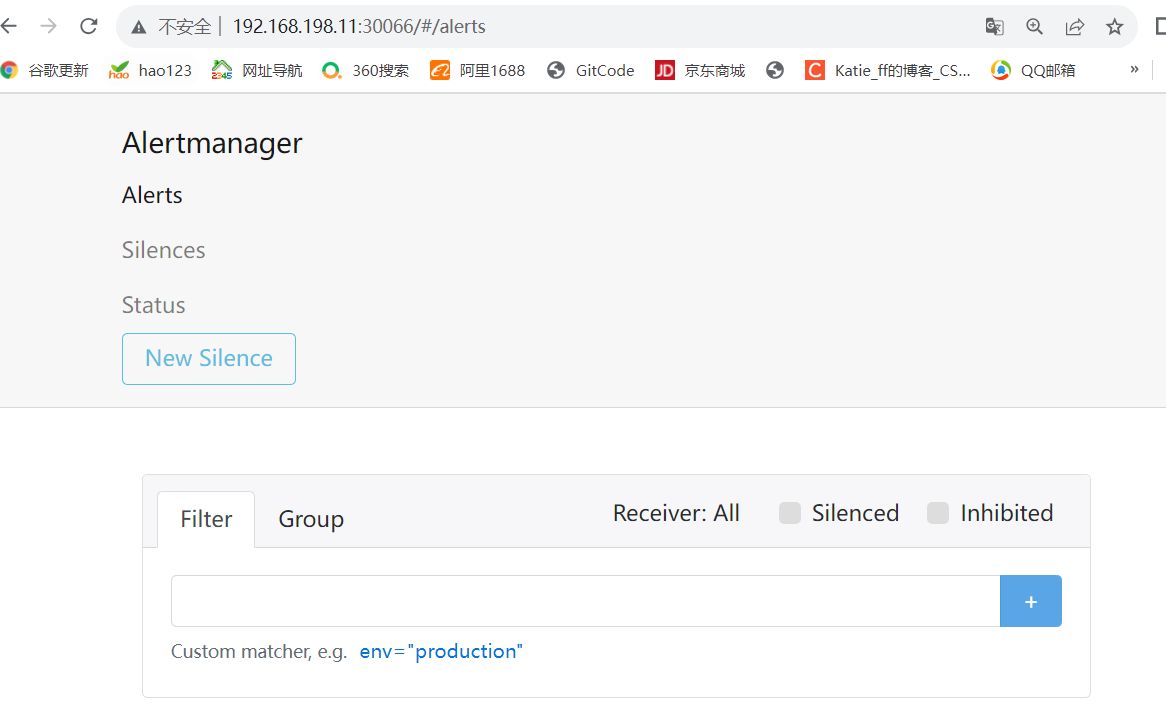

查看接收到的邮件报警,可以发现与 alertmanager 显示的告警一致
浏览器访问 http://192.168.198.11:31000 ,点击页面的 Status->Targets,查看 prometheus 的 targets
3.处理 kube-proxy 监控告警
kubectl edit configmap kube-proxy -n kube-system
......
metricsBindAddress: "0.0.0.0:10249"
#因为 kube-proxy 默认端口10249是监听在 127.0.0.1 上的,需要改成监听到物理节点上
#重新启动 kube-proxy
kubectl get pods -n kube-system | grep kube-proxy |awk '{print $1}' | xargs
kubectl delete pods -n kube-system
ss -antulp |grep :10249
tcp LISTEN 0 128 127.0.0.1:10249 *:* users:(("kube-proxy",pid=6844,fd=13))
#alert 查看
点击 prometheus 页面的 Alerts,点开一个告警项,FIRING 表示 prometheus 已经将告警发给 alertmanager,在 Alertmanager 中可以看到有一个 alert。登录到 浏览器访问 http://192.168.198.11:30066/#/alerts ,登陆 alertmanager 即可看到。

























 747
747

 被折叠的 条评论
为什么被折叠?
被折叠的 条评论
为什么被折叠?










